Procházejte a aplikujte přednastavení animací v Adobe After Effects pomocí těchto jednoduchých kroků.
Předvolby animací se může hodit v řadě různých scénářů. Nováčci je mohou použít k tomu, aby se naučili orientovat v Adobe After Effects a uvést se do nádherného světa animace. Zkušení tvůrci pohyblivé grafiky mohou pomocí předvoleb vymýšlet nápady a nastartujte animační projekt . Ať je situace jakákoli, pojďme se podívat, co může Adobe After Effects nabídnout.
Krok 1 — Vyberte vrstvu
Chcete-li použít předvolbu, musím nejprve vybrat vrstvu ke kterému přidat moje animace . Mohu použít přednastavení animace u různých položek, včetně textu , video , obrázky a plné vrstvy. Pro tento příklad vytvářím rychlá prezentace fotografií . Chci najít rychlý způsob přechodu mezi několika vrstvami obrázků. Abychom to mohli udělat, pojďme se podívat na předvolby, které můžeme použít.
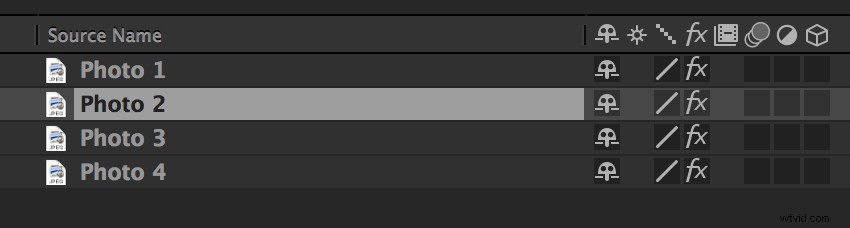
Krok 2 — Procházení předvolby animace
Chcete-li procházet několik přednastavených animací, zvolte Animace> Procházet předvolby. Tento příkaz spustí Adobe Bridge program. Jakmile jsem v Bridge, uvidím knihovnu předvoleb animací, ze kterých si mohu vybrat. Kliknutím na předvolbu zobrazíte náhled animace . Existuje mnoho možností animace, včetně přechodů , text efekty , transformovat možnosti a chování . Mohu dokonce vytvořit syntetické tvary a pozadí. Abych našel vhodnou animaci pro svou prezentaci, přejdu na jeden z Přechodů podsložky . Dále aplikuji jednu z předvoleb na naši vybranou vrstvu.
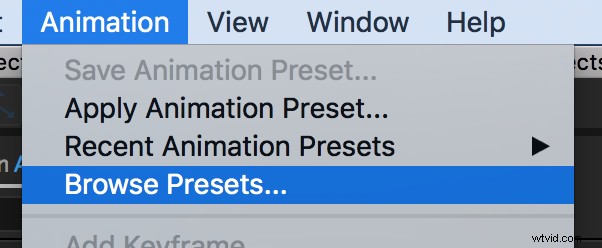
Krok 3 — Použití předvolby animace
K použití animace stačí dvojklik předvolbu v Adobe Bridge. Jakmile dvakrát kliknu na předvolbu, After Effects se znovu aktivuje a animace se použije do vrstvy, kterou jsem vybral . Stisknu U rychle zobrazíte všechny klíčové snímky v mém pořadí . Dále se mohu blíže podívat na přednastavené možnosti v Ovládacích prvcích efektů panel. Pro poslední krok proveďte jemné doladění.
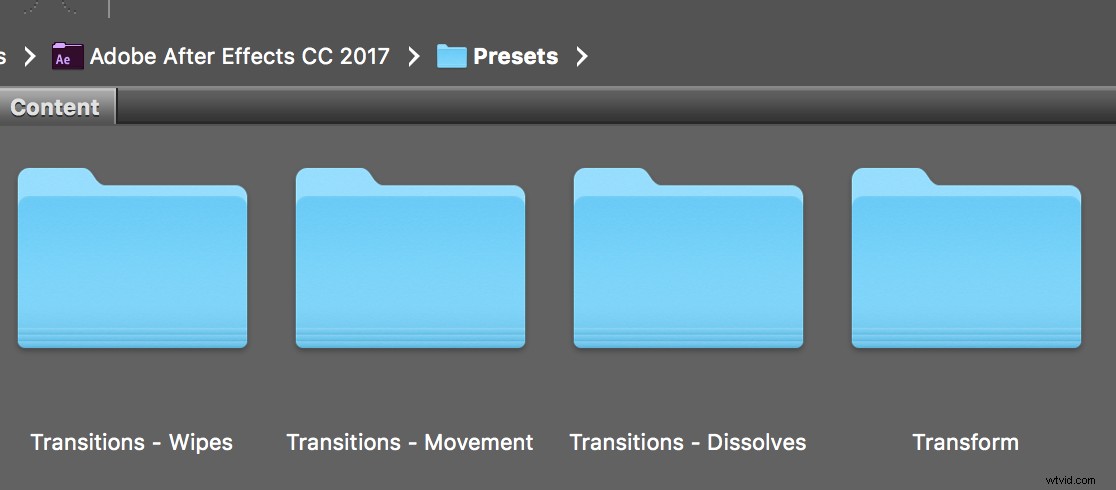
Krok 4 – Jemné doladění
Chcete-li použít přednastavení animace na všechny vrstvy obrázku, vyberu všechny vrstvy a kliknu na Animace> Předvolby poslední animace> Přetažení. Když jsou v sekvenci stále vybrané všechny vrstvy, stisknu U znovu zobrazíte všechny mé klíčové snímky . Konečně mohu dokončit prezentaci pomocí časování moje klíčové snímky.
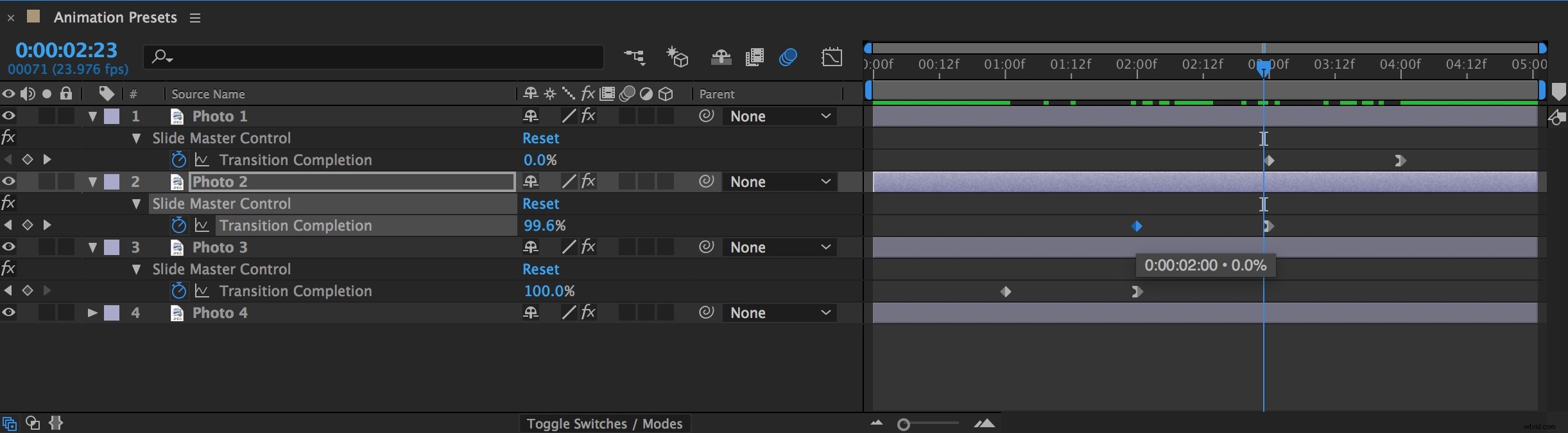
Máte zkušenosti s předvolbami animací v After Effects? Dejte nám vědět v komentářích.
